rmvb用什么播放器打开?
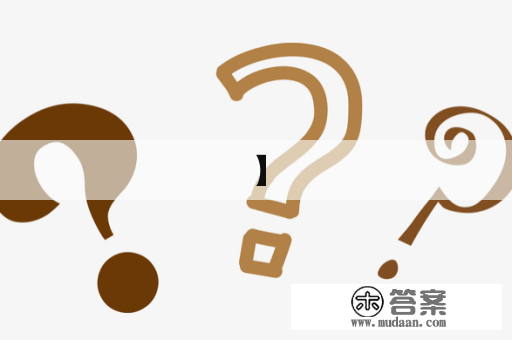
【相关关键词】
rmvb、播放器、打开
【正文描述】
如果你有一些rmvb格式的视频,但在电脑上却找不到合适的播放器打开,那么该怎么办呢?在这篇文章中,我们将会为你推荐几款适合播放rmvb格式视频的播放器,以及详细介绍如何打开rmvb文件。
1. PotPlayer
PotPlayer 是一款兼容性极强的视频播放器,它支持多种格式,包括rmvb格式。PotPlayer 拥有简洁的界面和强大的解码技术,可播放高清视频,并且有着强大的图像渲染能力,使得画面更清晰,更逼真。
2. VLC Media Player
VLC Media Player 是一款备受欢迎的开源免费视频播放器,它支持几乎所有的视频格式,包括rmvb。VLC Media Player 不仅拥有简单的界面,还有着强大的解码能力,能够播放高清视频,而且还可以对视频进行剪裁、裁剪等操作。
3. KMPlayer
KMPlayer 视频播放器是一款兼容性较强的视频播放器之一,它支持多种格式,包括rmvb格式。它拥有清晰、简单的界面,虽然不如PotPlayer和VLC Media Player那么强大,但功能依然强大,可播放高清视频并具备简单的视频编辑功能。
4. GOM Player
GOM Player 是一款专业的免费视频播放器,它支持多种格式,包括rmvb。GOM Player 不仅拥有简洁的界面和强大的解码能力,还有着许多实用的功能,如字幕同步和音频增强等等。这使得它成为了许多用户的最爱之一。
如何打开rmvb文件
如果你已经安装了适合播放rmvb格式的播放器,在打开rmvb文件时,可能会出现无法播放的情况。这时,你可以尝试使用以下 *** 打开文件。
1. 通过右键菜单打开文件:右键点击rmvb文件,选择“使用”或“打开方式”,选择安装好的播放器,即可进行播放。
2. 使用播放器打开文件:打开你选择好的播放器,选择“打开文件”或“拖放文件”等操作,找到你想打开的rmvb文件,选择打开并进行播放。
综上所述,如果你想播放rmvb格式的视频,可以使用以上提到的几款适合播放rmvb格式视频的播放器,以及通过右键和打开方式等 *** 来打开rmvb文件。
【TAGS】
rmvb、播放器、打开、视频、格式
